
उन ऐप्स को चुनें जिनका उपयोग Mac पर स्क्रीन टाइम में कभी भी किया जा सकता है
Mac पर स्क्रीन टाइम में, आप ऐसे ऐप्स निर्दिष्ट कर सकते हैं जिन्हें डाउनटाइम समेत किसी भी समय, आपके या आपके बच्चों द्वारा उपयोग किया जा सकता है।
इससे पहले कि आप हमेशा अनुमति दिए गए ऐप्स का सेटअप करें, आपको स्क्रीन टाइम चालू करना होता है। अपने लिए स्क्रीन टाइम सेटअप करें या किसी बच्चे के लिए स्क्रीन टाइम सेटअप करें देखें।
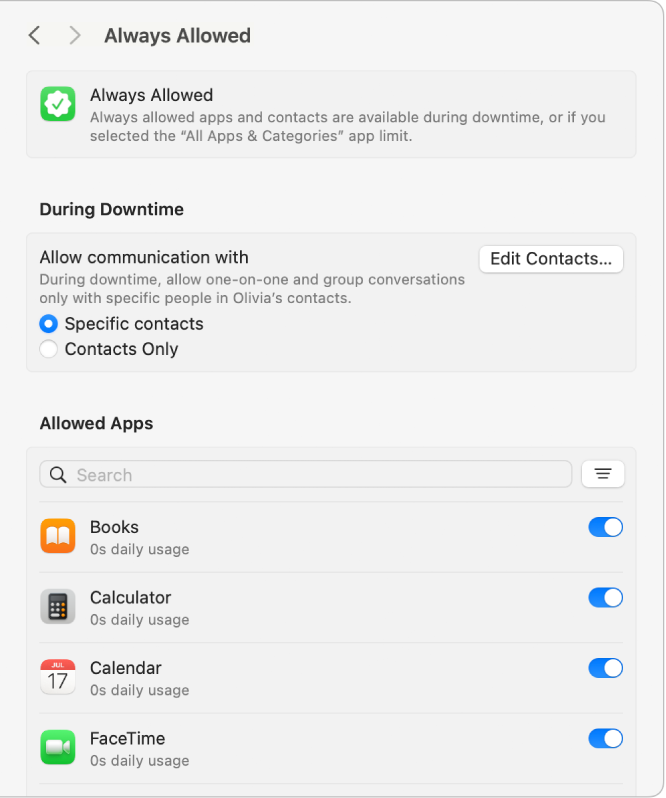
अपने Mac निम्नांकित में से एक करें :
यदि आप फ़ैमिली शेयरिंग का उपयोग कर रहे हैं : अपने Mac यूज़र खाते में लॉगइन करें, फिर सुनिश्चित करें कि आपने अपनी Apple ID से साइन इन किया है।
यदि आप फ़ैमिली शेयरिंग का उपयोग नहीं कर रहे हैं : परिवार के सदस्य के Mac यूज़र खाते में लॉगिन करें।
Apple मेनू

 पर क्लिक करें। (आपको नीचे स्क्रोल करना होगा।)
पर क्लिक करें। (आपको नीचे स्क्रोल करना होगा।)यदि आप किसी फ़ैमिली शेयरिंग समूह में पेरेंट/अभिभावक हैं, तो दाईं ओर “परिवार का सदस्य” पॉप-अप मेनू पर क्लिक करें, फिर पारिवारिक सदस्य चुनें।
हमेशा अनुमति प्राप्त पर क्लिक करें।
यदि आप “हमेशा अनुमति प्राप्त” नहीं देखते हैं, तो आपको चुने हुए पारिवारिक सदस्य के लिए स्क्रीन टाइम चालू करना होता है।
डाउनटाइम के दौरान पर जाएँ, फिर “इनके साथ संपर्क की अनुमति दें” के लिए विकल्प चुनें।
विशिष्ट संपर्क : डाउनटाइम के दौरान केवल उन लोगों को परस्पर और समूह वार्तालाप की अनुमति दें जो परिवार के सदस्यों के संपर्कों में विशिष्ट रूप से शामिल हैं। अनुमति प्राप्त संपर्कों को निर्दिष्ट करने के लिए, संपर्क संपादित करें पर क्लिक करें, फिर सूची को संशोधित करने के लिए जोड़ें
 और हटाएँ
और हटाएँ  बटन का उपयोग करें।
बटन का उपयोग करें।केवल संपर्क : स्क्रीन टाइम के दौरान केवल उन लोगों को परस्पर और समूह वार्तालाप की अनुमति दें जो आपके परिवार के सदस्यों के संपर्क में शामिल हैं।
नोट : स्क्रीन टाइम के दौरान अनुमति दिए गए संचार के लिए वर्तमान सेटिंग्ज़ के आधार पर उपलब्ध विकल्प अलग-अलग होते हैं (संचार सीमाएँ सेटिंग्ज़ में सेट करें)। स्क्रीन टाइम में संचार सीमा सेटिंग्ज़ बदलें देखें।
यदि आपको अपने परिवार के सदस्य के iCloud संपर्कों को संपादित करने की अनुमति गई है, तो संपर्क संपादित करें पर क्लिक करें, फिर सूची को संशोधित करने के लिए जोड़ें
 और हटाएँ
और हटाएँ  बटन का उपयोग करें।
बटन का उपयोग करें।सूची में ऐप्स चालू करें जिन्हें आप हमेशा अनुमति देना चाहते हैं। आप जो ऐप ढूँढ रहे हैं, उसकी तलाश करने के लिए इनमें से कोई कार्य करें :
कोई ऐप खोजें : खोजें फ़ील्ड में कोई नाम टाइप करें। आपके द्वारा टाइप करते ही सूची अपडेट होती है।
सर्वाधिक उपयोग किए गए ऐप्स के अनुसार सूची बनाएँ : सॉर्ट करें बटन
 पर क्लिक करें, फिर ऐप्स को सर्वाधिक उपयोग किए गए से लेकर कम से कम उपयोग किए गए तक के अनुसार सॉर्ट करने के लिए दैनिक उपयोग चुनें।
पर क्लिक करें, फिर ऐप्स को सर्वाधिक उपयोग किए गए से लेकर कम से कम उपयोग किए गए तक के अनुसार सॉर्ट करने के लिए दैनिक उपयोग चुनें।ऐप्स की वर्णानुक्रम में सूची बनाएँ : “सॉर्ट करें बटन”
 पर क्लिक करें, फिर नाम चुनें।
पर क्लिक करें, फिर नाम चुनें।हमेशा अनुमति प्राप्त ऐप्स के नाम सूची के शीर्ष पर सूचीबद्ध करें : “सॉर्ट करें बटन”
 पर क्लिक करें, फिर स्थिति चुनें।
पर क्लिक करें, फिर स्थिति चुनें।